fusion360のアプリ一覧
IT化その2。
もちろん最もパワフルで現役で活躍しているのは、家具の自動モデリングプログラム「カグメイク」です。
素人でも30分で家具のモデリング出来、見積や工程表もついてくる自作プログラムです。プログラミング初心者から作ってるので、処理が泣きそうなくらい遅いですが・・・(笑
従来のオーダー家具の設計時間、平均4.7日を30分に短縮しました。ただ、4.7日を30分に短縮したのに会社はちっとも良くなりませんでした。3Dがほぼ0になったのに、当社の設計は、2Dにそれまで以上に時間をかけるようになりました。fusion360で2D図面を必至で描いてるんです。。。
3Dのグリッドをつまんでは貼り付け、つまんでは貼り付け・・・恥ずかしくて人に言えない・・・
「2D廃止しよう」と啓蒙活動してきましたが、「何もわかってない」「あいつ頭おかしい」というLINEグループが出来上がる始末。そう。家具屋ってすっげー遅れてるんです・・・運送業者が指定された時間に来てるのにまだ塗装してるとか、指定された時間に来たけど出来てないから喫茶店に行って帰ってきたけどまだ出来そうにないから、もう一社に行ったらそっちはもっと時間かかりそう。戻って来たから出来たやつから運んでいくね。
くらいの勢いの事を平気で聞くような世界。。。誰に言っても、ウソでしょって言うけど、この業界では普通みたいです・・・そりゃ誰も運んでくれないわ。
というわけで、3Dは一瞬で出来て、2Dは今までの1.5倍の時間がかかるようになり、僕のIT化は半年以上凍結するわけでした・・・
IT化について
エクスポートするやつ
最近、社員がメキメキとレンダリングの腕を上げて、なんだかよく分からないプレッシャーにさらされてドキドキしてます。どうも、のりーです。
前回は、CSVファイルからパラメータを流し込む方法を書きました。
今回は、CSVファイルをいちいち作るのはめんどいので、どこかで拾ってきたVBAを少しいじったものを公開しようと思います。
とはいえ、CSVに書き出すというのはかなり一般的なものなので、色々疑問点があるかもしれません。
一応、EXCELのファイルがある場所に作るようにしてあります。
これによって、前回言ってた、4列目から右は書いちゃだめよー。じゃなくて、6列目から書いていいよー。に変わります。ただ、5列目に何か書くと、エラーになりますので、必ず1列あけてね。メモを書いたり他の計算を入れれるのは良い事です。
「マクロ使った事ないよ!」という方はごめんなさい。説明してるサイトが沢山あるので、他のページを検索してくださいごめんなさい
参照設定も必要です。
VBAの画面の、ツールー参照設定より、Microsoft Scripting Runtime
をチェックしてください。

Sub CSVmacro()
Application.ScreenUpdating = False
Dim csv As String
Dim line As String
csv = ""
Dim region As Range
Set region = Range("A1").CurrentRegion
Dim row As Range
For Each row In region.Rows
If row.Columns(1) <> "" Then
line = ""
Dim cell As Range
For Each cell In row.Columns
Dim item As Variant
item = cell.Value
If line = "" Then
line = item
Else
line = line & "," & item
End If
Next
If csv = "" Then
csv = line
Else
csv = csv & vbCrLf & line
End If
End If
Next
Dim fso As FileSystemObject
Set fso = New FileSystemObject
Dim ts As TextStream
Set ts = fso.OpenTextFile(ActiveWorkbook.Path & "csv.csv", ForWriting, True)
ts.Write (csv)
ts.Close
Set ts = Nothing
Set fso = Nothing
Application.ScreenUpdating = True
End Sub
こんな感じです。
ActiveWorkbook.Path & "csv.csv"の部分が、ワークブックと同じ場所にcsv.csv作るぜって意味なので、適当に変えるといいかもしれません。
私もVBAとか使った事ほとんど無かったので、よく分かってませんが、、、もしかすると、どこかネットで調べたものの方が勝手が良いかもしれません。し、
csv export マクロ フリー 等で検索するといろいろでてきます。是非、参考にしてみてくださいっ。
以上、エクスポートするマクロでした。
パラメトリックモデリング初級2-fusion360アドインによるcsvimport
前回は、パラメトリックでモデリングするためのアドイン、Import/Export Parameters(CSV)のインストール方法について書きました。
前回の記事
さて今回は、CSVを実際にインポートしてみます。

リボンの修正メニューから、パラメータを変更を選びます。
どこにでも書いてありますが・・・いつも使う場合、、、、

ポップアップされた画面の一番右にマウスをもっていけば、・・・がタテに並んで出てきて、ツールバーにピンで固定すれば、上に鎮座してくれます。ありがたや。
なにげに、L(線)やR(四角形)等、しょっちゅう使って覚えるものを、メニューから削除してない人が多いので、覚えれたショートカットはかたっぱしから削除もいいかもしれません。うちの社員は、全部消しました。全部消したのはいいんですが、復活させようと思ったら右クリックする場所が無くて、1つ目のアイコンを呼び戻せないという大変な事になってました。バグ発見(笑
さて話は大幅にそれました。
パラメータを変更、を選びます。

この画面ですね。
これだと分かりづらいので、何か入れてみますね。

こんな感じです。
上の行を読み上げると・・・
名前、単位、式、値、コメントがその右にあります(消えてしまってる・・・)
です。
CSVもこの通り、、、、ではなく、名前、単位、値、コメントの順番に並べれば、アドインが読み込んでくれます。
このパラメータで縦横高さを3D化すると・・・
 w,d,h=100,200,100の立方体になります。
w,d,h=100,200,100の立方体になります。
CSVとは・・・Comma-Separated Values
の、略だそうです。どっかのウェブサイトからコピペしたので字がでかい。
( , )コンマで区切った値。ですね。プログラミングしてもいいんですが、そんな人はそもそもこのアドインも使わないはずなので・・・皆さんのPCにも入ってるであろう、エクセルの登場です。google spreadsheetでも結構です。

白紙です。
ここに、お作法通りに書いていきます。
名前、単位、式、値
です。お約束としては・・・
・英語で書いて下さい
・単位空欄はOKです。数量等。
・値は小数点もOK。
・コメントは空欄OK
・コメントの右に要らない事書いたらストップします。あくまで4列で進めていく方がいいです。
(※重要)コメントは要らないですが、1行目だけ、文字が必要です。私はスペースをつけてます。見えないけど・・・これがないと3列の情報だから違うぜって思われるみたいです。

w,d,h=500,100,100にしたいです。

名前を付けて保存で、CSV(コンマ区切り)を選んで好きな場所に保存

黄色のアイコン(CSVインポートアドイン)をクリックしてOKを押して・・・(即エンターしてます)

こやつを選んでみると・・・

びよーん。と伸びました。
パラメータでつかめるものは結構な数がCSVからの読込で変更する事が出来ます。
以上がアドインの使い方、でした~。
次回は、CSVエクスポートするエクセルマクロを紹介するかもしれません。
このブログでは全てfusion360を使用しております。他の3Dプログラムでは使えない情報かもしれません・・・
パラメトリックモデリング初級1-fusion360アドインインストール
さて、前回は、パラメトリックモデリング初級0.1という事で、完全に無駄記事を読ませてしまった気がします。今回は初級1です。
アドインです。
アドインが何かを伝えるにはなかなかしんどいので、何かの記事をgoogleで検索していただくと助かります。そのうちすっごく気が向いたら、Fusion360のアドイン紹介を知ってる限りしようと思いますが、多分しないです・・・

fusion360の画面です。今はこんなですが、将来アップデートは要ったら画面違うかもしれませんね。あんまりいじって無ければ、右から二番目にあります。アドイン。
簡単に言うと、押し出しや結合やスケッチなどのアイコンがありますが、アイコンを自作出来るんです。そして、それの結構「みんな助かるんじゃね?」ってものを公開してくれてるんですね~。
アドインの文字をクリックして、App Storeへ!

App Storeです。スマホのアプリと同じようなもんです。

Slicerとか、輪切りに出来たり、めちゃ便利なものがあります。
ただ今回は、パラメータ入れるものが欲しいので、真ん中ほどの検索窓で、「parameter」と検索します。

こやつです。Parameterをインプットしたりアウトプットするアプリです。
Win64をクリック!マックはよく分かんないですのですが、アドインは基本的にどのアプリでもインストール方法はほぼ同じなので、Google先生に・・・
クリックすると・・・

出てきます。
ここで注意点は、Mas OSが選ばれてます。Win64を選ばないといいことにならないです。

画面右側にあるDownloadをクリックすれば、ダウンロード完了です。

自分のPCにはもう入ってるので表示は違うと思いますが、Installすれば問題無く使えるようになると思います。
が!!!!
今はもう治ってるかもしれませんが、Windowsのユーザ名が日本語の場合、動かなかったです。やり方がよくわかんないので、社員のWindows、何台か新しいマイクロソフトアカウントを作りました。おそらく、Userのフォルダ名が日本語だとNGだったと思います。新しく作り直したのにまた日本語を入れた社員が居て泣きそうになりました。
はい、インストールが終わったら、Fusion360(再起動必要かも?)に戻ったら、再びリボンのアドインをクリック。

すると、スクリプトとアドインタブのあるウインドウが開きます。

そこで、ParameterIOをクリックして実行を押す!
でも何も起こりません。
実は、リボンの「修正」の中にひっそりと入ります。

で、同じようにショートカットやリボンに入れれます。アドインって便利!
パラメータのエクスポートはあんまり用事無いかなあと思いつつ・・・
はいを押せば、import、いいえでexportのウインドウが開きます。(僕はもうだいぶ前に、exportの機能消してしまった・・・)
で、importを選ぶと、csvファイルの選択画面になる。。という感じです!!

ダブルクリックか、ファイルを選んで開くを押せば、Fusion360のお作法に従っていれば動く、という流れです。
以上、アドインのインストールについての説明でした。
パラメトリックモデリング初級0.1-アドイン
前回まで、パラメータで動くね~って事を確認しました。気が向いたら基礎5を書いていこうと思いますが、とりあえずここまでは余裕で知ってる人も多いと思うので、次にいこうかなって思います。初級編です。
3DCADをやってる仲間に「ブログ描いてるんだ~。社員に説明するの大変だから。」と伝え、見て貰ったんですが、「狭っ!!!!」という感想を沢山いただきました。
もともと、3DCAD化を会社でやってみて、「百枚のただの立方体を組み合わせるのってもしかして2Dの方がいいんじゃね?」
って思ってんですが、社員全員の前で「3D化やで!」と大タンカを切ってしまったから作ったものなので・・・
普通にやるなら、家具は何か専用ソフトを買った方がいいと思います。立体的で複雑なものにはとってもいいんじゃないかなあと思います。それか、僕のように自作するか(死

このような壁面収納を、3Dで何か自動化する仕組みがあれば、経理の社員が30分で作れるようになってしまいます。すごいですね~。実際に製作もしてます。引出もテレビボードの裏パネルも補強材も全部組み込んでます。
なのでまあ、このソフトの販売をしたいわけではなくて家具の販売をしたいだけなので、何を書いてるかと言えば、ただのパラメトリックに作ってるよという告知と、社員が色々見てくれたらなあと思って作っているわけです。あと、立場は違っても、自分と同じように、「3Dやれよ!」と会社から言われたり、よくわかんない補助金で「買ってやったんだから使えよ!」って言われてる気の毒な方がいらっしゃったら、少しは参考になればなあと思って書いてます。何か質問があればコメントでもメールでも電話でもいいのでしてみてください。
さてそんな中で今回です。パラメータと言えども、じゃあどうやってこのパラメータをfusion360に読み込むんだい?という所を書いてみようと思います。
これがなかったら僕も出来なかった。Fusion360にはアドインというものがあります。世の中には親切な人が沢山居て、便利なプログラムを公開してくれています。無料のものも沢山!その紹介をしてると色々大変なので、まあソフトウェアそのものの紹介半分、僕が困った所半分で紹介したいと思います。
と、文字が沢山なので、0.1ってことで、次回から進めたいと思います~。
パラメトリックモデリング基礎4
こうしてブログを書いてると、結構社員から苦情が来るのが面白いですね。
ほとんど全てが、「見づらい」「よく分からん」というたぐいです。ありがとうございます。でも実際見てみると、分かってる人間が見るのとそうでない人が見るのでは全然違いますよね。
一応、社員教育のためにやっている側面もあるので、訂正しつつ、見やすいものを作っていこうかと思ってます。美的センスがほぼ無いので限界はありますが・・・
どうも、のりーです。
前回は、パラメータだけでガラスの入った枠戸(扉)を作ってみました。
縦横高さのパラメータだけでガラスやその他の物も動くので、複雑になればなるほどその威力を発揮してくれます。
今回は、前回からもう一歩踏み込んだ形です。
前回使ったものを使います。
ただ、社員さんから、「暗い」とか、「もうちょい手間かけて」みたいなことを言われたので、ガラスの面取りと四方にボディ分割をしてます。。。

今回は、「仕様変更」について考えてみます。
当社はこの枠戸は、いくつか種類があるんです。
47.5mmの枠、50mmの枠、55mmの枠と。
取引会社ごとという事もあったり、扉のサイズによって異なる場合もあります。まあ、なんでも来いって感じです。以前はすごく困ってました・・・が、3Dは違います!
ではレシピを・・・
扉の左上部分を拡大してます。

この、50mmの部分が変更になるって事ですね。
50でも55でも、45mmとの差分(5㎜)は変わりません。ここらへんがキモですね。
wakuWを作りました。

50と手打ちしていたものを、-wakuWにしていきます。45の部分は、-wakuW+5 にします。プラスマイナスは、入れてみて適当にやってます(汗

さて、このような形ですね。既に、55mmで出来上がってます。
完璧

今日はすぐに記事かけたぜ~!!と思ったら・・・試しに枠を30mmにすると
 いいですね~!こうでなくちゃ!
いいですね~!こうでなくちゃ!
原因は、w,hのガラスの幅にも定数(50mm)を使ってましたね。それを訂正しなきゃです。
ちなみに、設計の途中で入力した50mmという数値にもそれぞれに作成する都度名前がついているので、その変数でガラスを作っていれば回避できたエラーでした。

45=50mm-5ですね。
h-((wakuW-5)*2)-(1*2)
ですね。何か勝手に1mm掛け算して単位合わされてるので、バグるかもしれないので手入力がいいかもしれません。

出来ました
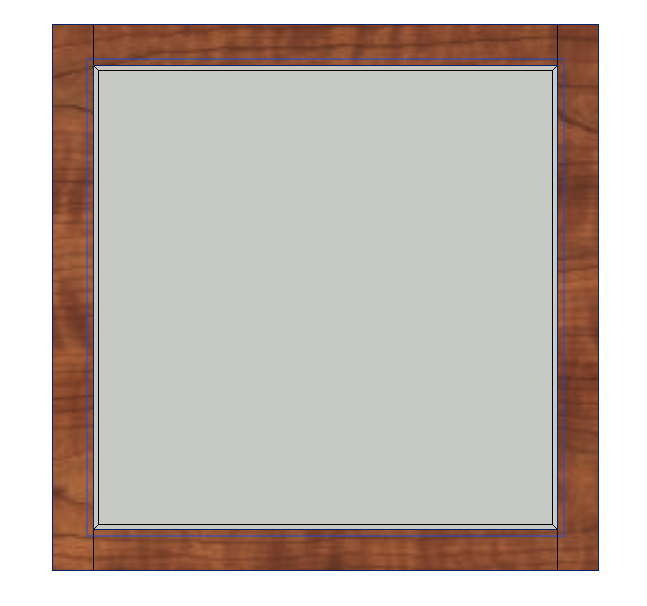
80mmでもおっけ~
 とりあえずレンダリング。
とりあえずレンダリング。
